Начальная куча памяти Java слишком велика
- Чтобы исправить ошибку, возникшую во время инициализации виртуальной машины, запустите строку java -Xms256m -Xmx512M в командной строке.
- Вы также можете отредактировать командный файл или запустить простую команду bash, чтобы быстро решить эту проблему.
- Прочтите ниже, чтобы найти подробные инструкции, предоставленные нашей командой разработчиков программного обеспечения Windows Report!
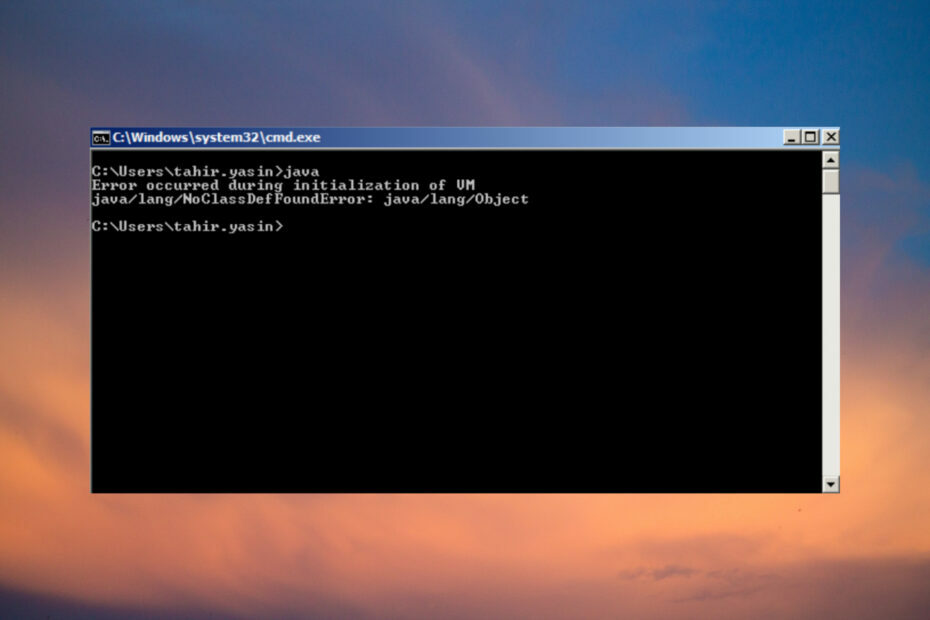
Ошибка, возникшая во время инициализации виртуальной машины, является классической проблемой Java при попытке запустить виртуальную машину. Сообщение об ошибке может появиться в любой системе, в которой вы пытаетесь запустить виртуальную машину, включая Windows, Mac или Linux.
Вот некоторые примеры ошибок, обнаруженные нашими экспертами по программному обеспечению Windows Report:
- Произошла ошибка при инициализации виртуальной машины noclassdeffounderror java/lang/object.
- Произошла ошибка при инициализации сервера VM Minecraft – The Серверу Minecraft не удалось зарезервировать достаточно памяти бежать.
- Произошла ошибка во время инициализации виртуальной машины. Не удалось зарезервировать достаточно места для кучи объектов.
Как исправить ошибку, возникшую при инициализации виртуальной машины?
Эта проблема возникает из-за того, что JVM выделяет большой объем начальной памяти кучи системы, которую Windows или другие операционные системы не могут предоставить. Итак, даже если у вас 8 ГБ ОЗУ, если она уже используется и размер кучи слишком велик, вы увидите ошибку при инициализации ВМ.
Перезагрузите компьютер и попробуйте запустить Java до инициализации других программ и убедитесь, что вы используете 64-битную JVM. 32-битная версия не может использовать более 1,5 ГБ оперативной памяти.
Как мы тестируем, проверяем и оцениваем?
Последние 6 месяцев мы работали над созданием новой системы проверки того, как мы создаем контент. Используя его, мы впоследствии переработали большинство наших статей, чтобы предоставить практический опыт работы с созданными нами руководствами.
Более подробную информацию вы можете прочитать как мы тестируем, проверяем и оцениваем в WindowsReport.
1. Измените размер кучи Java с помощью командной строки
- Нажмите кнопку Начинать кнопка, тип cmdи нажмите Запустить от имени администратора из результатов.
- Введите или вставьте следующую команду и нажмите Входить: Java -Xms256m -Xmx512M
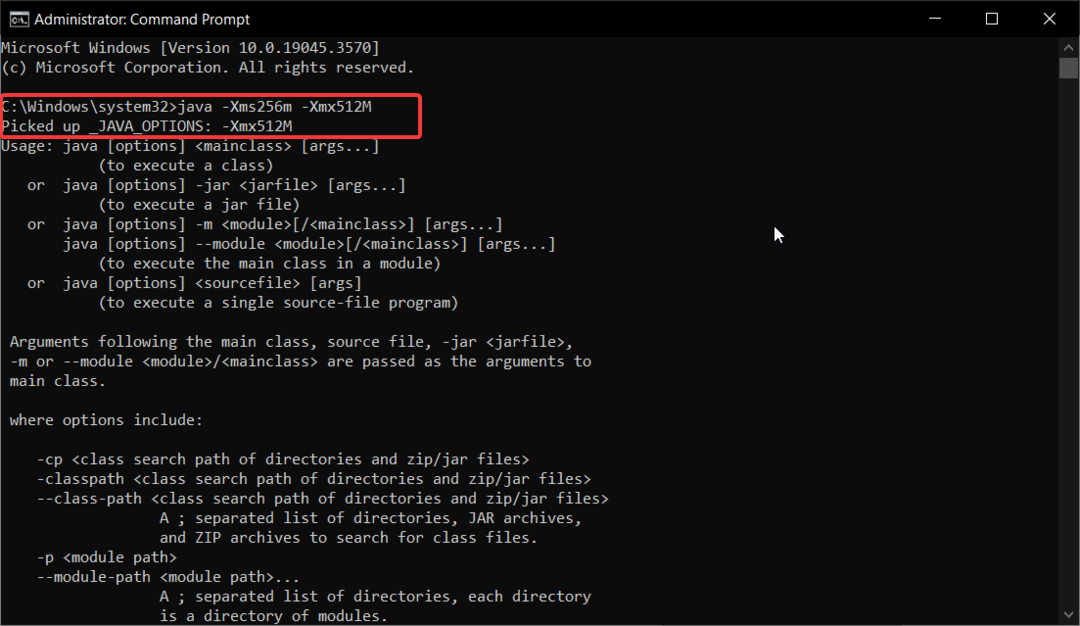
Эта команда установит для начальной кучи Java Xms меньшее значение, и теперь вы сможете инициализировать виртуальную машину без каких-либо проблем.
Судя по нашим тестам в лабораториях WR, это решение работало во всех ситуациях и исправляло ошибку инициализации виртуальной машины. Однако вы также можете применить приведенные ниже решения для достижения того же эффекта.
2. Измените переменные в командном файле
- нажмите Победить + Э ярлык для запуска Проводник файлов.
- Найдите и отредактируйте .летучая мышь файл сервера, который вы хотите запустить.
- Теперь измените Рождество и Хмх значения в файле с меньшими значениями. Например, -Xms256M -Xmx512M. Вы можете пойти еще выше, в зависимости от фактического объема оперативной памяти.
Если вы завысите значения виртуальной памяти, Java отобразит Не удалось зарезервировать достаточно места для кучи объектов. ошибка.
Это простое решение будет работать на Не удалось зарезервировать достаточно места для кучи объектов размером 2097152 КБ. ошибка. Но для этого вам следует проверить, используете ли вы 32-битную JVM. Как мы упоминали выше, 32-битная версия не будет обрабатывать 2 ГБ памяти, которые она пытается выделить.
3. Запустите команду Bash
- Войдите в другой сеанс вашего сервера и перейдите в Bash, чтобы запустить команду Java.
- Введите или вставьте следующую команду и нажмите Входить:
-bash – 3.3$ export _JAVA_OPTIONS = ” – Xmx256M” - Чтобы убедиться, выполните следующую команду, чтобы проверить, изменили ли вы настройки Java:
-bash – 3.3$ javac HelloWorldApp.java - Если вы получите сообщение Поднял _JAVA_OPTIONS: – Xmx256M, ты в порядке.
Если ошибка по-прежнему возникает во время инициализации виртуальной машины, попробуйте закрыть некоторые приложения, работающие в фоновом режиме, и повторите попытку. Также существует вероятность того, что физической памяти слишком мало для работы виртуальной машины.
Другая проблема сервера, с которой вы можете столкнуться, — это Ио. Нетти. Канал. Аннотацияканал по Майнкрафту но это руководство вам поможет.
Подводя итог нашему руководству, можно сказать, что ошибка, возникшая во время инициализации виртуальной машины, на самом деле является проблемой Java. выделение слишком большого количества начальной памяти в куче и, согласно лабораторным тестам WR, установка более низких значений исправит проблему. проблема быстро.
Вы можете сделать это, запустив команду командной строки, отредактировав командный файл или выполнив команду Bash.
Если вы получите ошибка подключения к интернету в майнкрафте, нажмите на выделенное руководство, чтобы быстро устранить проблему.
Если вам нужны другие предложения и проверенные решения, перейдите в раздел комментариев ниже и напишите нам.

![Инструкция по адресу 0x00, ссылающаяся на память [исправлено]](/f/ab96ebf1898853eb681fdee3f3206297.png?width=300&height=460)